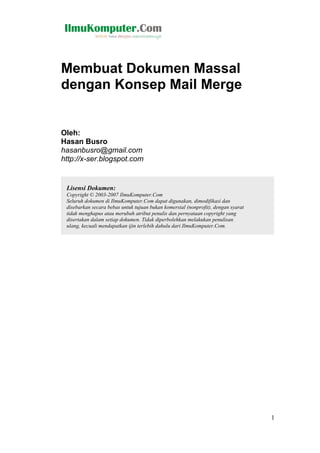
MEMBUAT SERTIFIKAT
- 1. Membuat Dokumen Massal dengan Konsep Mail Merge Oleh: Hasan Busro hasanbusro@gmail.com http://x-ser.blogspot.com 1 Lisensi Dokumen: Copyright © 2003-2007 IlmuKomputer.Com Seluruh dokumen di IlmuKomputer.Com dapat digunakan, dimodifikasi dan disebarkan secara bebas untuk tujuan bukan komersial (nonprofit), dengan syarat tidak menghapus atau merubah atribut penulis dan pernyataan copyright yang disertakan dalam setiap dokumen. Tidak diperbolehkan melakukan penulisan ulang, kecuali mendapatkan ijin terlebih dahulu dari IlmuKomputer.Com.
- 2. Pendahuluan Anda ingin membuat surat yang isinya sama tapi dengan tujuan yang berbeda-beda, termasuk alamat dan nama tujuan. Dengan cara biasa Anda bisa saja membuat dokumen tersebut dengan mudah, hanya saja masalahnya akan timbul jika ternyata tujuan para penerima surat tersebut jumlahnya banyak. Mungkinkah Anda mengetikkan satu persatu surat tersebut kemudian memasukkan nama mereka ke dalam bagian Yth. Mungkin saja, kenapa tidak? Tapi betapa repotnya Anda jika harus memasukkan nama- nama tersebut pada bagiannya masing-masing satu-persatu, tidak itu saja, Anda juga akan kerepotan jika ternyata ada bagian dari isi surat yang harus diganti. Akankah Anda menggantinya satu persatu? Ya kalau sudah begini tentu jadi masalah besar bukan? Untunglah Microsoft Word menyediakan fasilitas untuk mempermudah pekerjaan tersebut, namanya Mail Merge. Intinya Mail Megre menawarkan suatu solusi, bahwa jika kita ingin membuat surat dengan banyak penerima yang berbeda tapi isi surat tersebut sama, maka kita tidak harus membuat salinan isi surat tersebut sebanyak penerima surat dan menambahkan satu-persatu nama penerima dan alamatnya pada bagiannya masing-masing. Dengan adanya Mail Merge ini kita dapat dengan mudah menjalani ritual ini. Adapun prinsipnya adalah kita membuat "Dokumen Master", membuat daftar penerima surat yang dimasukkan dalam suatu "variabel" tertentu. Terakhir gabung variabel tersebut ke dalam dokumen, jadi dah. Singkat kata, yang dibutuhkan untuk membuat mail merge ini adalah: 1. Dokumen Master, Microsoft Word menyebut ini dengan "Main Dokumen" yaitu dokumen yang berisi surat tersebut. Dokumen ini merupakan bagian dari surat tersebut yang isinya sama antara satu penerima dengan penerima lainnya. 2. Data Source, yaitu Suatu file yang berisi informasi untuk digabung dalam Dokumen Master. Sebagai contoh, daftar nama dan alamat penerima surat serta informasi- informasi penting lainnya. Sedangkan langkahnya adalah: 1. Membuat Dokumen Master, langkah satu ini dapat ditukan menjadi langkah dua. 2. Membuat Data Source dan memasukkan informasi-informasi yang akan dimasukkan ke dalam Dokumen Master. Langkah ke dua ini dapat ditukar menjadi langkah satu. 3. Menggabungkan isi dari data source tersebut ke dalam dokumen master. Baiklah kalau masih bingung, berikut ini adalah ilustrasi dari mail merge ini: Data Source dengan informasi penerima, seperti nama dan alamat. Dokumen utama/dokumen master dimana nama dan alamat penerima akan diletakkan di dalamnya. Hasil akhir, merupakan hasil dari penggabungan dokumen sumber/data source ke dalam dokumen utama. Sebagian pengguna memang agak kesulitan dengan prosedur yang ditawarkan oleh Microsoft Word ini. Karena itu Microsoft Word memberikan toolbar tersendiri untuk mempermudah proses ini, namanya juga sama dengan fasilitas ini, yaitu Mail Merge. 2
- 3. Nah hebatnya, fasilitas mail merge ini tidak hanya dapat digunakan untuk membuat surat sebagaimana yang diilustrasikan itu saja, tapi untuk hal lain juga bisa, misalnya membuat sertifikat di mana penerima sertifikat tersebut banyak jumlahnya, dan lain-lain. Nah dalam tutorial ini kita akan memecahkan masalah pembuatan sertifikat dengan konsep mail merge ini. Mari kita mulai. A. Membuat dokumen master Dalam kasus ini, kita akan membuat sertifikat yang akan diberikan peserta pelatihan SPSS. Data source-nya berisi nama, tempat dan tanggal lahir peserta. Sedangkan dokumen masternya dapat dilihat sebagaimana gambar, Untuk membuat dokumen tersebut caranya sama dengan membuat dokumen lainnya. Hanya saja bagian-bagian yanga akan diisi data source (informasi nama, tempat dan tanggal lahir tersebut) harus dokosongkan terlebih dahulu. B. Membuat Data Source Berikut ini adalah langkah demi langkah untuk membuat Data Source: 1. Buka Mail Merge dengan cara: klik menu Tools --> Letters and Mailings --> Mail Merge... (pada MS Word 2003) atau Tools --> Letters and Mailings --> Mail Merge Wizard... (pada MS Word XP) 3 1
- 4. 2. Akan ditampilkan kotak Task Pane bernama Mail Merge yang biasanya terletak pada bagian kanan window Microsoft Word. Selanjutnya pilih Letters pada bagian Select document type. Kemudian klik Next: Starting Document, pada bagian bawah Task Pane. 3. Anda akan sampai pada tampilan langkah berikutnya yaitu Select starting document dengan tiga pilihan, yakni: o Use the current document, pilih ini jika Anda ingin menggunakan dokumen yang sedang Anda buka saat ini sebagai dokumen master (Main Document). Dalam contoh kasus ini kita memilih ini, karena dokumen sudah kita buka. o Start from a template, pilih ini jika Anda ingin menggunakan template yang disediakan MS Word sebagai dokumen master. o Start from existing document, pilih ini jika Anda ingin menggunakan file yang sudah Anda buat sebelumnya (yang saat ini belum dibuka) sebagai dokumen master. Selanjutnya klik Next: Select recipients pada bagian bawah Task Pane. 4. Pada Task Pane yang muncul berikutnya, Anda dipersilahkan memilih data sourcenya. Terdapat tiga pilihan di sini, yakni: o Use an existing list, pilih pilihan ini jika Anda ingin menggunakan data source yang sudah ada (yang Anda buat sebelumnya). o Select from Outlook contacts, pilih pilihan ini jika ingin menggunakan data source yang berasal dari daftar alamat Outlook. o Type a new list, pilih pilihan ini jika Anda ingin membuat dan menggunakan data source baru. Dalam contoh ini kita akan menggunakan pilihan ini. Selanjutnya setelah memilih pilihan ini, klik Create.... Nah enaknya semua pilihan itu adalah gratis 4 2 3
- 5. 5. Akan muncul kotak dialog New Address List sebagaimana gambar di bawah ini. Pada kotak dialog ini kita dapat mengisikan field-field yang akan dijadikan sebagai bagian dari sertifikat tersebut. Dalam contoh ini isi dari field-filed yang dimaksud adalah nama, tempat lahir, dan tanggal lahir. Baiklah, karena field yang disediakan oleh MS Word sebagaimana pada kotak dialog New Address List tidak sesuai dengan kebutuhan kita, maka kita dapat menggantinya dengan menge-klik tombol Customize... . Akan muncul kotak dialog Customize Address List sebagaimana dijelaskan pada langkah berikutnya. 6. Pada kotak dialog Customize Address List ini Anda dapat: o Menambah field yang dibutuhkan dengan meng- klik tombol Add... . o Menghapus field yang tidak dibutuhkan dengan meng-klik tombol Delete , dan o Mengubah namanya dengan meng-klik tombol Rename . o Untuk memindah field ke atas klik tombol Move Up o Untuk memindah ke bawah klik tombol Move Down . o Jika sudah selesai klik OK . 5 44 5
- 6. 7. Anda akan kembali ke kotak dialog New Address List lagi dengan nama field yang sudah Anda atur sebagaimana pada kotak dialog Customize Address List. Selanjutnya Anda bisa memasukkan data yang dibutuhkan ke dalam fieldnya masing-masing. Berikut ini adalah keterangan tentang tombol-tombol yang dapat Anda gunakan pada kotak dialog ini: o untuk menambah data. o untuk menghapus data. o untuk mencari data tertentu. o untuk membuka kotak dialog Filter and Sort, di mana pada lotak dialog ini kita dapat menyaring data serta mengurutkannya sesuai dengan kebutuhann. o untuk membuka kotak dialog Customize Address List. o untuk berpindah ke data pertama. o untuk berpindah ke data sebelumnya. o untuk berpindah ke data berikutnya. o untuk berpindah ke data terakhir. 6 6 7
- 7. 8. Jika entri data pada data source dirasa sudah cukup, maka dari kotak dialog New Address List tersebut kita bisa mengakhirinya dengan meng-klik tombol Close. Untuk pertama kalinya Anda akan diminta untuk menyimpan data source tersebut. Simpanlah dan beri nama sesuai dengan keinginan Anda. 9. Gambar di samping ini adalah tampilan dari data source. Untuk melakukan perubahan terhadap data source, maka klik pada tombol Edit... . Selanjutnya akan ditampilkan kotak dialog yang mirip dengan New Address List, Anda dapat mengaturnya ulang seperti yang telah dijelaskan di depan. 7 8 9 8 9
- 8. C. Menggabungkan Data Source ke dalam Dokumen Master Langkah berikutnya yang harus dilakukan adalah memasukkan isi field dari data source tersebut ke dalam dokumen master. Untuk lebih mudahnya amat disarankan agar toolbar Mail Merge ditampilkan. Caranya, klik menu View --> Toolbars --> dan memastikan agar label Mail Merge yang berada pada sub menu Toolbars terdapat centangnya. Jika belum ada centangnya klik sekali pada label tersebut. Perhatikan gambar bawah ini. Adapun tampilan dari toolbar Mail Merge ini dapat dilihat sebagaimana gambar di bawah ini. Baiklah mari kita mulai. Langkah-langkah berikut ini akan menuntun bagaimana caranya memasukkan field ke dalam dokumen utama. Klik menu Insert Merge Fields yang terdapat pada toolbar Mail Merge (lihat gambar). Maka akan ditampilkan kotak dialog Insert Merge Field. Pada keadaan seperti ini, pada dokumen master letakkan kursor di tempat yang akan disisipi field. Pilih field yang akan disisipkan pada kotak dialog Insert Merge Field, kemudian klik Insert. Ulangi langkah ini untuk memasukkan seluruh field yang dibutuhkan hingga seluruh field yang ingin disisipkan menempati tempatnya masing-masing dalam dokumen master (main dokumen). Perhatikan proses ini sebagaimana diilustrasikan pada gambar di bawah ini. 8
- 9. Dengan langkah ini field-field yang dibutuhkan tersebut akan disisipkan hingga terlihat sebagaimana gambar berikut: Melihat hasil dari dokumen yang telah tergabung. Sedangkan untuk melihat hasilnya, klik menu View Marged Data yang terdapat pada toolbar Mail Merge. 9
- 10. Percaya atau tidak hasilnya akan terlihat sebagaimana gambar di bawah ini: Nah tutorial selesai. Terakhir diedit di Jember, pada Ahad 27 Mei 2007 Silahkan ikuti poling berikut. Jangan sampai ketinggalan, karena semua peserta poling akan mendapat hadiah berupa ucapan terima kasih dari penulis. 1. Apakah Anda terbantu dengan tutorial ini? a. Ya b. Tidak c. Belum pernah nyoba, karena ga’ butuh 2. Apakah menurut Anda materi yang disampaikan sulit untuk dimengerti? a. Tidak c. agak sulit c. ya Jawaban poling dapat disampaikan ke alamat e-mail penulis, hasanbusro@gmail.com. Semoga partisipasi Anda dapat membantu meningkatkan kualitas dan kuantitas penulis menghasilkan karya berikutnya. 10
- 11. Profil Singakt Penulis Dia bernama Hasan Busro, biasa disapa dengan nick Buser, terkadang x-ser, dikesempatan lain kadang juga Mbah Jenggot. Lelaki yang dilahirkan pada tahun 1983 ini, masih belum juga lulus kuliah. Belajar di Jurusan Tanah Universitas Jember angkatan tahun 2004. sering bolos dan telat masuk kuliah. Menyukai kesendirian dan suka jalan- jalan ke sawah, he apa hubungannya ya? . Dia dapat dihubungi melalui e-mail hasanbusro@gmail.com. 11
